Este artículo tiene como objetivo ayudar a eliminar la Gruxer ransomware infección y restaurar el archivos cifrados AES por este virus ransomware.
Una infección ransomware va por el nombre GruxEr se ha informado para cifrar los archivos en los ordenadores que infecta y luego exigir un rescate de $250 en BitCoin de las víctimas para obtener los archivos de nuevo. El virus ha sido detectado a principios de mayo 2017 y se ha informado para causar estragos desde entonces. Suelta una nota de rescate que pide a las víctimas no apagar su ordenador o de lo contrario los archivos se perderán permanentemente. En caso de que su ordenador ha sido infectado por el GruxEr ransomware amenaza, usted debe leer el siguiente artículo a fondo para aprender a eliminar de su equipo y restaurar archivos cifrados por esta infección. Se informa a intentar nada sugiere en este artículo y las instrucciones de exclusivamente bajo su propio riesgo!

GruxEr ransomware - ¿Cómo se propaga
La distribución de ransomware GruxEr se ha informado de que se llevado a cabo en varios métodos diferentes. Los métodos principales de ellos es a través de la difusión de un tipo de troyano ejecutable a través de actualizaciones falsas, parches del juego, generadores de claves u otros servicios para compartir archivos en línea. El ejecutable de ransomware GruxEr se ha detectado a ser el siguiente:
Tan pronto como el ejecutable malicioso de GruxEr ransomware se ha abierto, el virus cae varios archivos en el ordenador de la víctima, predominantemente situado en el directorio% Temp%. Los archivos se informó de que el siguiente nombre:
- GRUXER.EXE
- TEARS.EXE
- worm.exe
Uno de los archivos indicios de un posible método de difundir el ransomware GruxEr a través de una infección por gusanos, que es particularmente peligroso. La razón principal de esto es que lombrices a diferencia de otros tipos de malware puede extenderse automáticamente desde un ordenador a otro a través de los puertos abiertos de la red o de las solicitudes generadas automáticamente.

GruxEr ransomware - Análisis en profundidad
Se cree que el uso HiddenTear código fuente para el cifrado de archivos, llamadas lágrimas, el virus comienza inicialmente para bloquear la pantalla del ordenador del usuario mediante el GRUXER.EXE módulo. La pantalla bloqueada tiene la siguiente nota de rescate:
Sus documentos, fotos, bases de datos y otros archivos importantes han sido cifrados con el cifrado más potente conocida por el hombre. Y se fija con una clave única, generado para este equipo. La clave de descifrado privada se almacena en un servidor de Internet secreto y nadie puede descifrar los archivos hasta que pague para obtener su clave.
Tu debes pagar $250 en Bitcoin a la dirección bitcoin debajoSi no tiene Bitcoin visitar el sitio y la compra Localbitcoins $250 USD valor de Bitcoin. Dentro 2 recieveing minutos de su pago, un robot automatizado le enviará a su ordenador personal a su clave de descifrado.
Tienes 72 horas para presentar el pago. Si usted no envía el dinero en el plazo previsto, todos sus archivos serán encriptados de manera permanente y nadie va a ser capaz de recuperarlos.
Después de este, el virus GruxEr cifra los archivos en el ordenador infectado y es fase final es mantener la difusión de la infección por un gusano .JPG, mediante el worm.exe módulo. Este infecta busca los archivos JPG y vuelve a escribir el comienzo de esos archivos utilizando la arquitectura de archivo PNG.

GruxEr ransomware - Cifrado Proceso
El proceso de cifrado de archivos se realiza a través del módulo TEARS.EXE. Cuando es activada, se empieza a aplicar el algoritmo de cifrado AES, que genera una clave de descifrado posteriormente. Los archivos que el virus puede apuntar se cree que son los siguientes tipos:
→ "PNG PSD .PspImage .TGA .THM .TIF .TIFF .YUV .AI .EPS .PS .SVG .INDD .PCT .PDF .xlr .XLS .XLSX Accdb .DB DBF MDB .PDB .SQL APK .APP .BAT .CGI .COM .EXE .gadget .JAR .PIF .wsf .DEM .gam .NES .ROM .SAV CAD DWG DXF SIG archivos .kml .GPX .KMZ .ASP .ASPX .CER .CFM .CSR .CSS HTM .HTML .JS .JSP .PHP .RSs .xhtml. DOC DOCX .LOG .MSG .ODT .páginas RTF .tex .TXT .WPD .WPS .CSV .DAT .GED .KEY .keychain .PPS .PPT .PPTX ..INI .PRF archivos codificados .HQX .mim .uue .7z .cbr .DEB .GZ .PKG RAR .RPM .SITX .TAR.GZ .ZIP .zipx BIN CUE .DMG .ISO .MDF dress.Toast .vcd SDF .TAR .TAX2014 .TAX2015 .VCF .XML Audio archivos archivos .AIF .IFF .M3U .M4A .MID .MP3 .mpa WAV WMA vídeo .3G2 .3GP .ASF .AVI FLV MOV MP4 .M4V .MPG .RM SRT .SWF VOB WMV 3D 3DM .3DS .MAX OBJ R.BMP .dds .GIF .JPG ..CRX .plugin .FNT .FON .OTF .TTF .CAB .CPL .CUR .DESKTHEMEPACK .DLL .dmp .DRV .icns ICO LNK .SYS .CFG "Fuente:fileinfo.com
Después de que encripta los archivos en las computadoras comprometidas, el virus puede agregar el siguiente texto en sus cadenas:
“Los archivos han sido cifrados con lágrima escondida
Envíame algunos bitcoins o kebab
Y también odio clubes nocturnos postres, estando ebrio."
Afortunadamente los archivos cifrados por este virus puede ser ransomware descodificarse, ya que es parte de los virus ransomware lagrimales oculta. Pero primero, es muy importante para eliminar los archivos que son maliciosos de su equipo y los objetos de registro, así como otros ajustes. Hacer esto, le recomendamos que siga las instrucciones de debajo.

Retire GruxEr ransomware
Antes de la mendicidad para eliminar GruxEr desde el ordenador, le recomendamos que extraer los archivos cifrados. Sin embargo, la ransomware anexa una pantalla de bloqueo a través de la GRUXER.EXE módulo. Y lo que es peor es que el virus le advierte de que los archivos se perderán definitivamente si su ordenador está apagado. Esto se cree que es un mensaje scareware, pero se recomienda encarecidamente no confiar en esta información.
El mejor curso de acción es apagar el ordenador por la fuerza, mediante la reducción de la potencia a ella, si es a través de la fuente de alimentación o la batería (ordenador portátil). Entonces, le recomendamos seguir los pasos mencionados a continuación:
1. Descargar un sistema operativo activo en el equipo que arranca desde una unidad flash. Asegúrese de que el sistema operativo es Windows vivo y tiene lo que se conoce como AntiWinLocker que abre las carpetas de Windows si arranca desde un sistema operativo en vivo y no pasa por las cuentas de usuario. Uno de los sistemas operativos Windows en vivo de se llama de Windows 7 LiveCD [Xemom1]. Lo puede encontrar en muchos sitios del torrente.
2. Instalar el sistema operativo en vivo en una unidad flash a través del software, tal como Rufus. Si usted está teniendo dificultades para usar rufus, puede seguir las instrucciones que aparecen en nuestro foro. Utilizar un PC a salvo, no el que usted acaba de desactivar.
3. El paso final es siga estas instrucciones con el fin de arrancar el ordenador y sin riesgo. Esto puede suceder si se quita su disco duro y conectarlo a otro PC segura para que pueda acceder a los archivos cifrados y copiarlos al PC a salvo.
Preferimos darle el “enfoque práctico”, porque es menos complicado y puede pasar por alto cualquier pantalla de inicio de sesión de Windows, etc. Pero para que esto funcione, necesitará las siguientes herramientas:
Ahora es el momento de ponerse a trabajar. antes de empezar, tener en cuenta que incluso si usted tiene una PC de escritorio, las instrucciones no difieren mucho, debido a que los mismos principios se aplican. Hemos decidido llevar a cabo esas instrucciones para los ordenadores portátiles, ya que están más ampliamente distribuidas entre otros PCs.
Paso 1: Retire la batería de su ordenador portátil y desenroscar los tornillos de ella para quitar el disco duro, al igual que las fotos de abajo pantalla:
Paso 2: Asegúrese de extraer el módulo con el tablero de la conversión y el puerto SATA e inserte la unidad SATA en él.
Paso 3: Conecte la unidad al ordenador. Debe mostrar como un “Disco extraíble” o “Unidad local” con una letra distinta a las unidades originales. (ex. G:, Y:, F:)
Paso 4: Copiar los archivos. Ahora todo lo que queda para usted es tener acceso a sus archivos, dependiendo de dónde se encuentren. Si la unidad tiene dos particiones, verá esto como dos unidades extraíbles conectados al ordenador. En caso de seguir todos sus archivos importantes en una sola partición, y no pueden encontrarlos en la unidad principal, hay que ir a la siguiente ubicación para acceder a su perfil:
Hay que debería ser capaz de ver todas las carpetas de su perfil:
Después de haber hecho esto, le recomendamos que copie los archivos en un disco duro externo o mejor - escribir en un disco para que sean seguros y no modificable por cualquier malware o accidentes que pueden ocurrir en su ordenador.
Entonces, se puede arrancar el equipo en modo seguro y eliminar de forma segura los archivos de virus, siguiendo las instrucciones de abajo. investigadores de malware aconsejan para eliminar el Lockscreen primera, mediante la localización de la cadena de Salvapantallas:
Panel HKCU Control Desktop
Para abrir el editor del registro de Windows, El primer arranque en modo seguro:
A continuación, mantenga pulsado el WIN + teclas R y en el cuadro de tipo regedit. Desde su barra de búsqueda en la parte superior derecha, puede escribir los nombres de cadena del registro para el protector de pantalla. Cuando lo saque, puede quitar la pantalla de bloqueo.
A continuación, puede reiniciar su ordenador y eliminar el malware. El mejor método para eliminar GruxEr es para escanear su ordenador con un software anti-malware avanzado. Esto le ayudará a deshacerse por completo de la amenaza y todos los ajustes que ha cambiado.
eliminar automáticamente GruxEr mediante la descarga de un programa anti-malware avanzado
Después de eliminar el virus, Ahora usted puede comenzar a descifrar los archivos cifrados con copia de seguridad siguiendo las instrucciones de descifrado por debajo.

Cómo descifrar los archivos cifrados por GruxEr
El proceso de descifrado de archivos de virus ransomware HiddenTear, como GruxEr no es tan difícil, pero hay que estar preparado y lo hace desde una computadora segura de que es de gran alcance. Vamos a empezar!
Paso 1: Descargar el HiddenTear BruteForcer haciendo clic en el botón de abajo y abrir el archivo:
Paso 2: Extraer el programa en su escritorio o donde sea que se sienta cómodo para acceder fácilmente y abrirlo como administrador:
Paso 3: Después de abrirlo, debería ver la interfaz principal de la fuerza bruta. Desde allí, escoger "Muestra Browser" para seleccionar un archivo cifrado muestra del tipo de ransomware que está tratando de descifrar:
Paso 4: Después de esto seleccionar el tipo de ransomware en el menú de la ampliación de la izquierda hacia abajo:
Paso 5: Haga clic en el Inicio bruteforce botón. Esto puede tomar algo de tiempo. Después de la fuerza bruta es terminado y se encuentra la clave, copiarlo y guardarlo en algún lugar de su PC en un .txt expediente, Lo necesitarás más tarde.
Paso 6: Descargar el HiddenTear Decryptor desde el botón de descarga a continuación:
Paso 7: Extraer y abrirlo, de la misma manera con HiddenTear Bruteforcer. Desde su interfaz primaria, pegue la clave de copiado del BruteForcer, escribir el tipo de extensión que utiliza el ransomware y haga clic en el desencriptar botón, como se muestra a continuación:
Después de haber completado estos pasos, usted debe copiar los archivos de inmediato a un dispositivo externo por lo que son seguros. Después de esto se ha hecho, es muy recomendable limpiar completamente las unidades y reinstalación de Windows en la máquina afectada.

descifrado GruxEr – Conclusión
Los virus como las variantes GruxEr se están volviendo más y más comunes. Los investigadores, publicar muchos proyectos en línea con el objetivo de detener ransomware, pero esto representa una oportunidad para los programadores que desarrollan ransomware y, o bien se inician infectar a los usuarios con él o ponerlo a la venta en la web profunda. Con la expansión de variantes ransomware últimamente, Predecimos ver aún más los sistemas infectados que en el año 2015. Es por eso que le recomendamos seguir nuestras recomendaciones para proteger su ordenador a continuación:
Consejo 1: Asegúrese de leer nuestra consejos generales de protección y tratar de hacerlos parte de su hábito y educado a otros a hacer lo mismo.
Consejo 2: Instalar un programa anti-malware avanzado que tiene una frecuencia actualizadas las definiciones de escudo de protección en tiempo real y ransomware.
Escáner Spy Hunter sólo detectará la amenaza. Si desea que la amenaza se elimine de forma automática, usted necesita comprar la versión completa de la herramienta anti-malware.Obtenga más información sobre la herramienta de SpyHunter Anti-Malware / Cómo desinstalar SpyHunter
Consejo 3: Buscar y descargar específica el software anti-ransomware que es fiable.
Consejo 4: Asegurar tus archivos utilizando uno de los métodos en este artículo.
Consejo 5: : Asegúrese de utilizar una navegador web seguro mientras navegan por la World Wide Web.
- Paso 1
- Paso 2
- Paso 3
- Paso 4
- Paso 5
Paso 1: Analizar en busca de GruxEr con la herramienta de SpyHunter Anti-Malware



Eliminación automática de ransomware - Guía de video
Paso 2: Uninstall GruxEr and related malware from Windows
Aquí es un método en pocos y sencillos pasos que debe ser capaz de desinstalar la mayoría de los programas. No importa si usted está utilizando Windows 10, 8, 7, Vista o XP, esos pasos conseguirán el trabajo hecho. Arrastrando el programa o su carpeta a la papelera de reciclaje puede ser una muy mala decisión. Si lo haces, partes y piezas del programa se quedan atrás, y que puede conducir a un trabajo inestable de su PC, errores con las asociaciones de tipo de archivo y otras actividades desagradables. La forma correcta de obtener un programa de ordenador es de desinstalarla. Para hacer eso:


 Siga las instrucciones anteriores y eliminará con éxito la mayoría de los programas maliciosos y no deseados..
Siga las instrucciones anteriores y eliminará con éxito la mayoría de los programas maliciosos y no deseados..
Paso 3: Limpiar los registros, creado por GruxEr en su ordenador.
Los registros normalmente dirigidos de máquinas Windows son los siguientes:
- HKEY_LOCAL_MACHINE Software Microsoft Windows CurrentVersion Run
- HKEY_CURRENT_USER Software Microsoft Windows CurrentVersion Run
- HKEY_LOCAL_MACHINE Software Microsoft Windows CurrentVersion RunOnce
- HKEY_CURRENT_USER Software Microsoft Windows CurrentVersion RunOnce
Puede acceder a ellos abriendo el editor del registro de Windows y eliminar cualquier valor, creado por GruxEr existe. Esto puede ocurrir siguiendo los pasos debajo:


 Propina: Para encontrar un valor creado por virus, usted puede hacer clic derecho sobre él y haga clic "Modificar" para ver qué archivo que está configurado para ejecutarse. Si esta es la ubicación del archivo de virus, quitar el valor.
Propina: Para encontrar un valor creado por virus, usted puede hacer clic derecho sobre él y haga clic "Modificar" para ver qué archivo que está configurado para ejecutarse. Si esta es la ubicación del archivo de virus, quitar el valor.
Antes de empezar "Paso 4", Por favor arrancar de nuevo en el modo Normal, en caso de que usted está actualmente en modo seguro.
Esto le permitirá instalar y uso SpyHunter 5 exitosamente.
Paso 4: Arrancar el PC en modo seguro para aislar y eliminar GruxEr





Paso 5: Tratar de restaurar archivos cifrados por GruxEr.
Método 1: Utilice STOP Decrypter de Emsisoft.
No todas las variantes de este ransomware se pueden descifrar de forma gratuita, pero hemos añadido el descifrador utilizado por los investigadores que a menudo se actualiza con las variantes que se convierten finalmente descifrado. Se puede tratar de descifrar los archivos mediante las siguientes instrucciones, pero si no funcionan, luego, por desgracia su variante del virus ransomware no es descodificarse.
Siga las instrucciones a continuación para utilizar el descifrador squared y descifrar sus archivos de forma gratuita. Puedes descargar la herramienta de descifrado squared vinculado aquí y luego siga los pasos indicados a continuación:
1 Botón derecho del ratón en el descifrador y haga clic en Ejecutar como administrador Como se muestra abajo:

2. De acuerdo con los términos de la licencia:

3. Haga clic en "Agregar carpeta" y luego agregar las carpetas en las que desea archivos descifrados como se muestra debajo:

4. Haga clic en "desencriptar" y esperar a que los archivos a ser decodificados.

Nota: El crédito para el descifrador va a Emsisoft investigadores que han hecho el gran avance con este virus.
Método 2: Utilice software de recuperación de datos
infecciones ransomware y GruxEr apuntan a cifrar los archivos usando un algoritmo de cifrado que pueden ser muy difíciles de descifrar. Es por esto que hemos sugerido un método de recuperación de datos que pueden ayudar a ir alrededor de descifrado directa e intentar restaurar sus archivos. Tenga en cuenta que este método puede no ser 100% eficaz, pero también puede ayudarle un poco o mucho en diferentes situaciones.
Simplemente haga clic en el enlace y en los menús del sitio web en la parte superior, escoger Recuperación de datos - Asistente de recuperación de datos para Windows o Mac (dependiendo de su sistema operativo), y luego descargue y ejecute la herramienta.
GruxEr-FAQ
What is GruxEr Ransomware?
GruxEr es un ransomware infección - el software malicioso que ingresa a su computadora en silencio y bloquea el acceso a la computadora o encripta sus archivos.
Muchos virus ransomware usan sofisticados algoritmos de encriptación para hacer que sus archivos sean inaccesibles. El objetivo de las infecciones de ransomware es exigirle que pague un pago de rescate para obtener acceso a sus archivos..
What Does GruxEr Ransomware Do?
El ransomware en general es un software malicioso que esta diseñado para bloquear el acceso a su computadora o archivos hasta que se pague un rescate.
Los virus ransomware también pueden dañar su sistema, corromper datos y eliminar archivos, resultando en la pérdida permanente de archivos importantes.
How Does GruxEr Infect?
A través de varias formas, GruxEr Ransomware infecta computadoras al ser enviado a través de correos electrónicos de phishing, que contiene un archivo adjunto de virus. Este archivo adjunto generalmente está enmascarado como un documento importante, gusta una factura, documento bancario o incluso un billete de avión y parece muy convincente para los usuarios..
Another way you may become a victim of GruxEr is if you descargar un instalador falso, crack o parche de un sitio web de baja reputación o si haces clic en un enlace de virus. Muchos usuarios informan haber contraído una infección de ransomware descargando torrents.
How to Open .GruxEr files?
Tú can't sin descifrador. En este punto, la .GruxEr son archivos cifrada. Sólo podrá abrirlos una vez que hayan sido descifrados usando una clave de descifrado específica para el algoritmo en particular..
Qué hacer si un descifrador no funciona?
No te asustes, y copia de seguridad de los archivos. Si un descifrador no descifró su .GruxEr archivos con éxito, entonces no te desesperes, porque este virus aún es nuevo.
puedo restaurar ".GruxEr" Archivos?
Sí, a veces los archivos pueden ser restaurados. Hemos sugerido varios métodos de recuperación de archivos eso podría funcionar si quieres restaurar .GruxEr archivos.
Estos métodos no son de ninguna manera 100% garantizado que podrá recuperar sus archivos. Pero si tienes una copia de seguridad, tus posibilidades de éxito son mucho mayores.
How To Get Rid of GruxEr Virus?
La forma más segura y la más eficiente para la eliminación de esta infección de ransomware es el uso de un programa anti-malware profesional.
Buscará y localizará el ransomware GruxEr y luego lo eliminará sin causar ningún daño adicional a sus archivos .GruxEr importantes.
¿Puedo denunciar ransomware a las autoridades??
En caso de que su computadora se infecte con una infección de ransomware, puede denunciarlo a los departamentos de policía locales. Puede ayudar a las autoridades de todo el mundo a rastrear y determinar a los perpetradores detrás del virus que ha infectado su computadora..
Abajo, hemos preparado una lista con sitios web gubernamentales, donde puede presentar una denuncia en caso de ser víctima de un ciberdelincuencia:
Autoridades de ciberseguridad, responsable de manejar los informes de ataques de ransomware en diferentes regiones de todo el mundo:
Alemania - Portal oficial de la policía alemana
Estados Unidos - Centro de quejas de delitos en Internet IC3
Reino Unido - Acción Fraude Policía
Francia - Ministerio del interior
Italia - Policía Estatal
España - Policía Nacional
Países Bajos - Cumplimiento de la ley
Polonia - Policía
Portugal - Policía Judicial
Grecia - Unidad de Delitos Cibernéticos (Policía helénica)
India - Policía de Mumbai - Célula de investigación de delitos cibernéticos
Australia - Centro australiano de delitos de alta tecnología
Los informes se pueden responder en diferentes períodos de tiempo, dependiendo de sus autoridades locales.
¿Puedes evitar que el ransomware cifre tus archivos??
Sí, puede prevenir el ransomware. La mejor manera de hacer esto es asegurarse de que su sistema informático esté actualizado con los últimos parches de seguridad., Utilice un programa antimalware de buena reputación. y cortafuegos, copia de seguridad de sus archivos importantes con frecuencia, y evita hacer clic en enlaces maliciosos o descargando archivos desconocidos.
Can GruxEr Ransomware Steal Your Data?
Sí, en la mayoría de los casos ransomware robará tu información. It is a form of malware that steals data from a user's computer, lo encripta, y luego exige un rescate para descifrarlo.
En muchos casos, la autores de malware o los atacantes amenazarán con eliminar los datos o publicarlo en línea a menos que se pagó el rescate.
¿Puede el ransomware infectar WiFi??
Sí, ransomware puede infectar redes WiFi, ya que los actores maliciosos pueden usarlo para obtener el control de la red, robar datos confidenciales, y bloquear a los usuarios. Si un ataque de ransomware tiene éxito, podría conducir a una pérdida de servicio y/o datos, y en algunos casos, pérdidas financieras.
¿Debo pagar ransomware??
No, no debe pagar a los extorsionadores de ransomware. Pagarlos solo alienta a los delincuentes y no garantiza que los archivos o datos se restaurarán. El mejor enfoque es tener una copia de seguridad segura de los datos importantes y estar atento a la seguridad en primer lugar..
What Happens If I Don't Pay Ransom?
If you don't pay the ransom, los piratas informáticos aún pueden tener acceso a su computadora, datos, o archivos y puede continuar amenazando con exponerlos o eliminarlos, o incluso utilizarlos para cometer delitos cibernéticos. En algunos casos, incluso pueden continuar exigiendo pagos de rescate adicionales.
¿Se puede detectar un ataque de ransomware??
Sí, ransomware puede ser detectado. Software antimalware y otras herramientas de seguridad avanzadas puede detectar ransomware y alertar al usuario cuando está presente en una máquina.
Es importante mantenerse al día con las últimas medidas de seguridad y mantener el software de seguridad actualizado para garantizar que el ransomware pueda detectarse y prevenirse..
¿Los delincuentes de ransomware son atrapados??
Sí, los criminales de ransomware son atrapados. Las fuerzas del orden, tales como el FBI, Interpol y otros han tenido éxito en rastrear y procesar a delincuentes de ransomware en EE. UU. y otros países.. A medida que las amenazas de ransomware siguen aumentando, también lo hace la actividad de aplicación.
Acerca de la investigación GruxEr
El contenido que publicamos en SensorsTechForum.com, esta guía práctica de eliminación de GruxEr incluida, es el resultado de una extensa investigación, trabajo duro y la dedicación de nuestro equipo para ayudarlo a eliminar el malware específico y restaurar sus archivos encriptados.
¿Cómo llevamos a cabo la investigación sobre este ransomware??
Nuestra investigación se basa en una investigación independiente. Estamos en contacto con investigadores de seguridad independientes, y como tal, recibimos actualizaciones diarias sobre las últimas definiciones de malware y ransomware.
Además, la investigación detrás de la amenaza de ransomware GruxEr está respaldada por VirusTotal y el proyecto NoMoreRansom.
Para comprender mejor la amenaza del ransomware, Consulte los siguientes artículos que proporcionan detalles informados..
Como un sitio que se ha dedicado a proporcionar instrucciones gratuitas de eliminación de ransomware y malware desde 2014, La recomendación de SensorsTechForum es solo preste atención a fuentes confiables.
Cómo reconocer fuentes confiables:
- Siempre verifica "Sobre nosotros" página web.
- Perfil del creador de contenido.
- Asegúrese de que haya personas reales detrás del sitio y no nombres y perfiles falsos.
- Verificar Facebook, Perfiles personales de LinkedIn y Twitter.














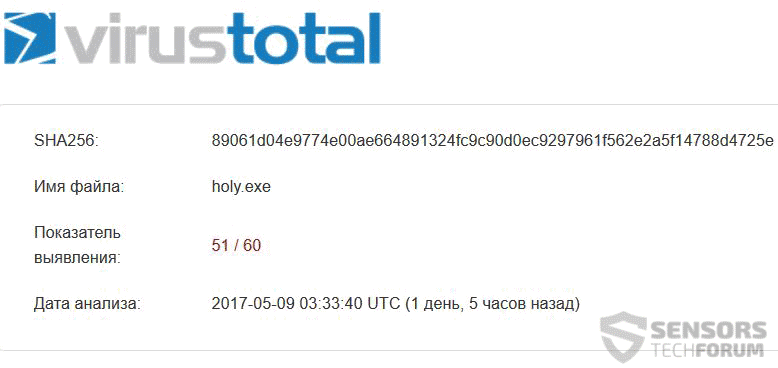
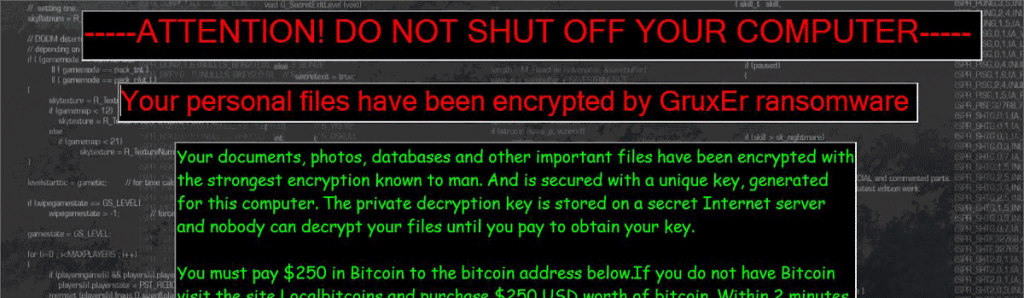


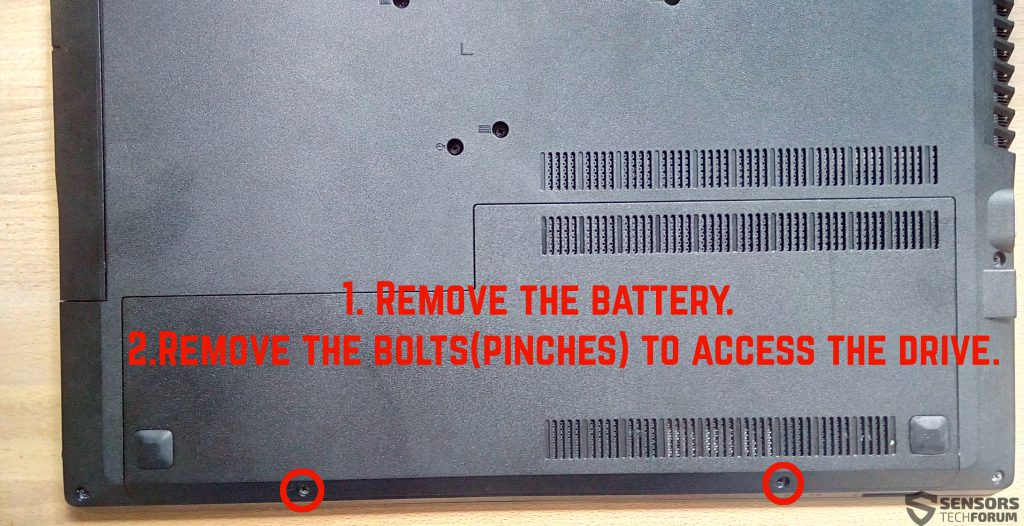
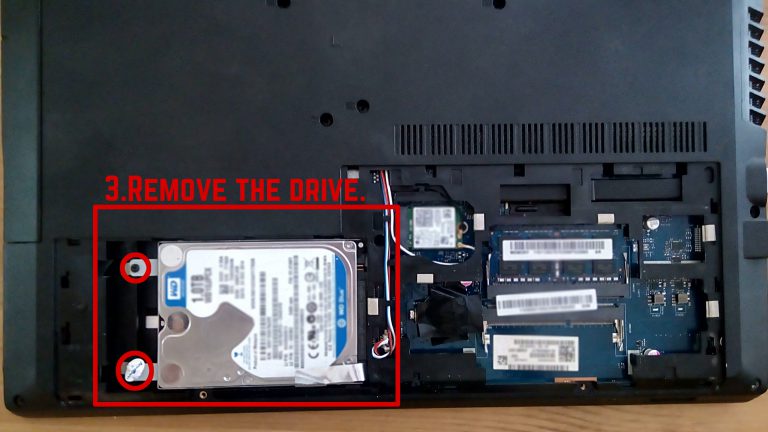

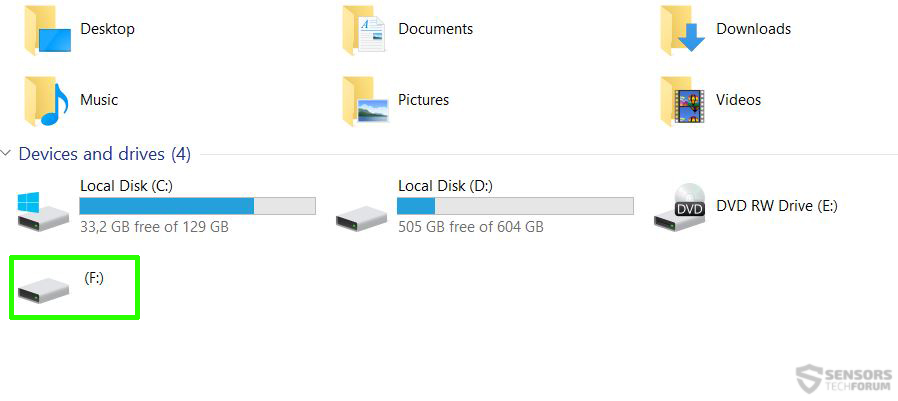
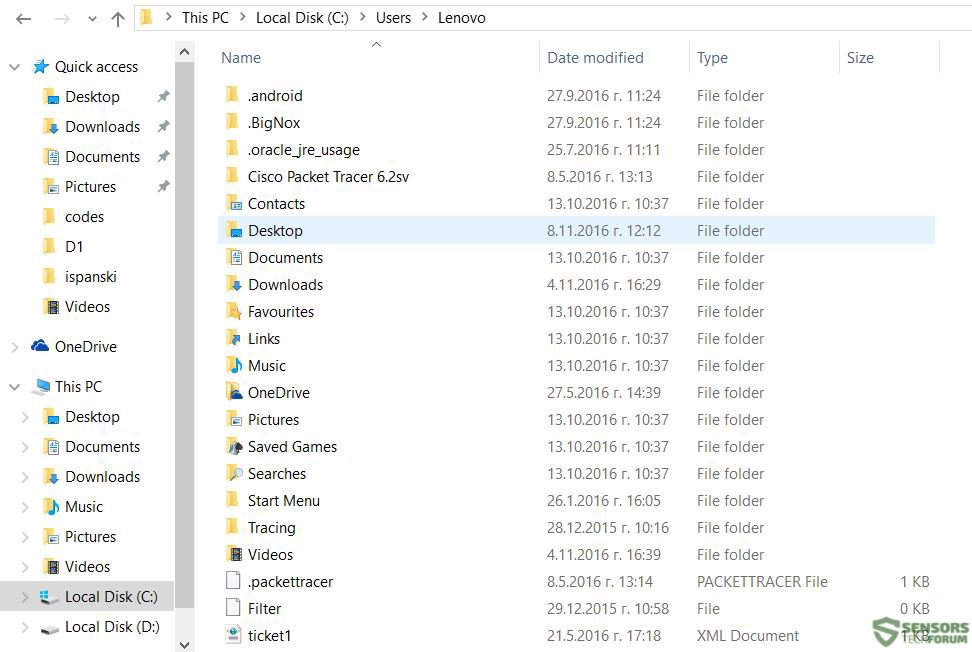
 1. Para Windows 7, XP y Vista.
1. Para Windows 7, XP y Vista. 2. Para Windows 8, 8.1 y 10.
2. Para Windows 8, 8.1 y 10.







 1. Instalar SpyHunter para buscar y eliminar GruxEr.
1. Instalar SpyHunter para buscar y eliminar GruxEr.







